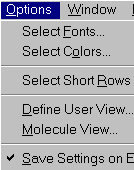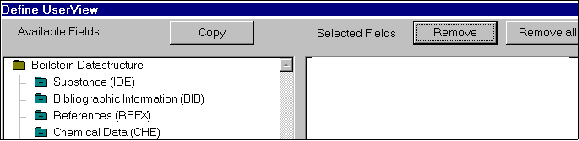2) Unter Benutzung des "Zeichenstiftes" beide Seitenketten zeichnen.
3) Wie in F2) beschrieben, die Einzelbindungen in die benötigten Doppelbindungen umwandeln.
4) Wie in F3) beschrieben, die benötigten Elemente einfügen.
5) Die fertiggestellte Struktur wird mit dem BC-Button in den Beilstein-Commander transportiert.
6) Mit dem <Options>-Button <Exact Search> einstellen, Suche starten. (siehe auch F5))
7) Denken Sie daran, Sie suchen nur Informationen zur Synthese der Verbindung! (siehe Kurzanleitung)
Beim Display des Treffers wird unter <View> <Preparations> angeklickt.
Damit werden von den Reaktionen nur die angezeigt, die "6-Nitro-Nicotinsäure" zum Produkt haben,
Reaktionen mit der Verbindung als Ausgangsstoff werden nicht mehr gezeigt.
8) Möchten Sie die Preparationsvorschriften ausdrucken, beachten Sie bitte, daß immer alle angezeigten Felder
auch gedruckt werden, bevor Sie den Druckauftrag abschicken! Da der Datensatz auch Felder enthält,
die nicht mitgedruckt werden sollen (z.B. Massenspektrum, Schmelzpunkt) muß die Anzeige dieser
überflüssigen Felder erst unterdrückt werden.
Dazu benutzt man den <User View>, der eine maßgeschneiderte" Ausgabe nur der benötigten Felder
ermöglicht (siehe Kurzanleitung Punkt 10.3).
Dazu 1. beim Display der Ergebnisse unter <Options> <Define User View> wählen,